Les vues d’état de WhatsApp ne s’affichent pas sur Android – Comment réparer
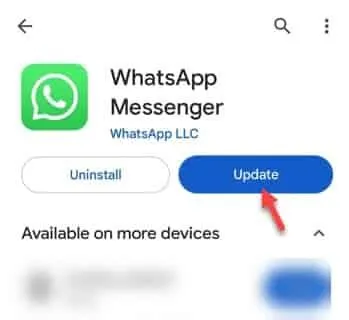
Solutions de contournement –
Correctif 1 – Activer l’option Lire les accusés de réception
Étape 2 – Lorsque vous avez ouvert l’application, appuyez sur le petit point ⋮ et appuyez sur » Paramètres « .
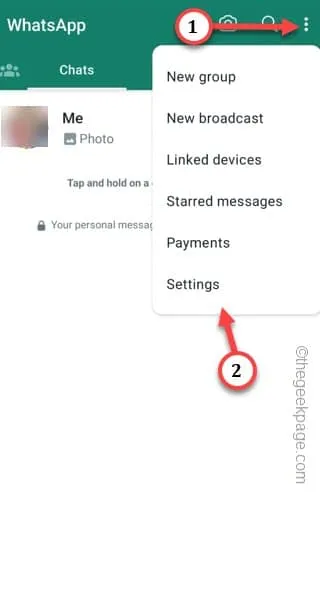
Étape 3 – Après avoir ouvert les paramètres de WhatsApp, accédez à la case « Confidentialité ».
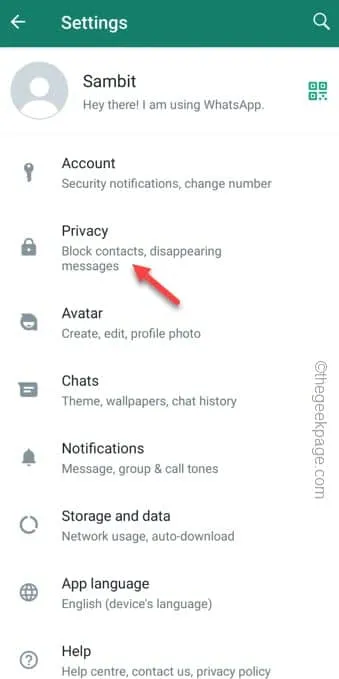
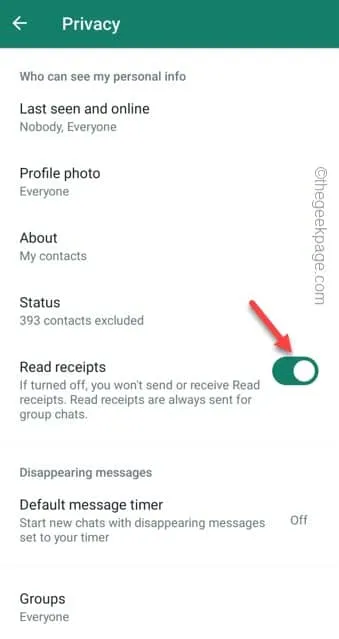
Quittez l’ application WhatsApp .
Correctif 2 – Modifier les paramètres de confidentialité de WhatsApp Status
Étape 1 – Ouvrez le WhatsApp .
Étape 2 – Accédez directement à l’onglet » Statut « .
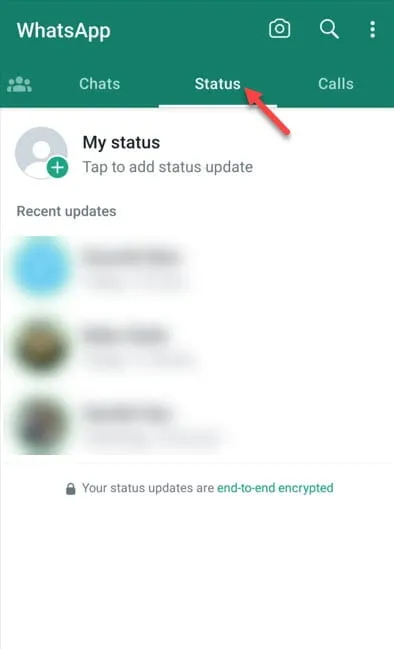
Étape 3 – Vous remarquerez un petit « ⋮ » à trois points dans le coin. Touchez ça une fois.
Étape 4 – Ouvrez le » Confidentialité du statut » pour ouvrir les paramètres de confidentialité du statut sur la confidentialité de WhatsApp.
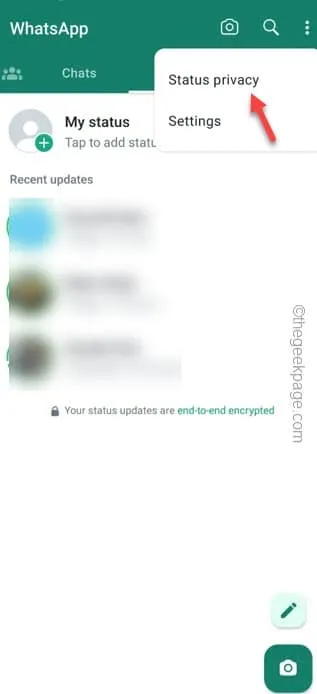
Étape 5 – Sur la page de confidentialité du statut, pour Qui peut voir mes mises à jour de statut pour l’un d’entre eux –
My contacts
My contacts except...
Only share with...
Étape 6 – Choisissez la liste de mise à jour de statut que vous souhaitez choisir et définissez-la pour la liste de statut WhatsApp.
Par exemple, choisir « Mes contacts » affichera votre statut à tout le monde sur votre contact avec un numéro WhatsApp. Alors, choisissez la liste avec soin.
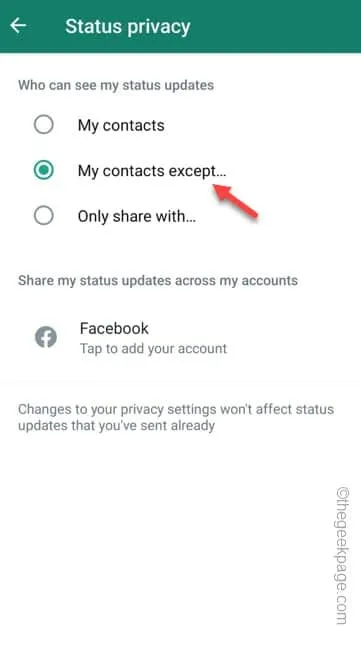
Correctif 3 – Mettre à jour WhatsApp
Vous pouvez mettre à jour WhatsApp en utilisant ce lien direct .
Étape 1 – Ouvrez simplement le Play Store.
Étape 2 – Recherchez » WhatsApp « .
Étape 3 – Appuyez une fois de plus sur « WhatsApp ».
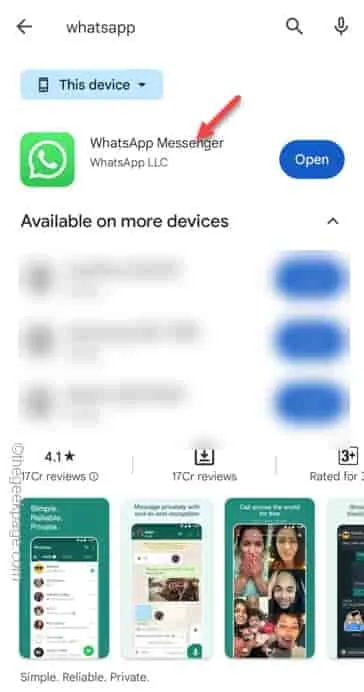
Étape 4 – Choisissez de « Mettre à jour » pour mettre à jour WhatsApp.
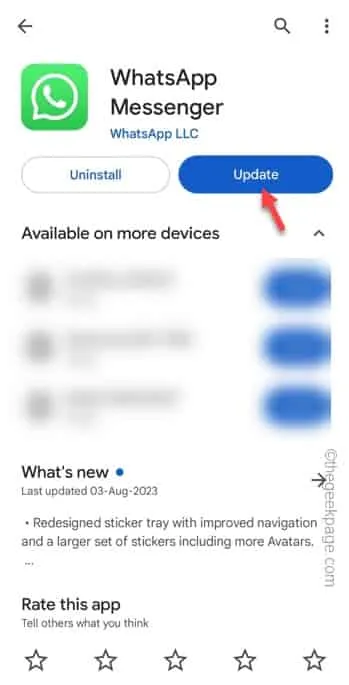
Correctif 4 – Forcer l’arrêt de WhatsApp
Étape 1 – Forcez l’arrêt de l’ application WhatsApp . Recherchez simplement l’icône » WhatsApp » sur votre téléphone.
Étape 2 – Directement, maintenez WhatsApp et appuyez sur le » ⓘ » pour connaître les informations WhatsApp.
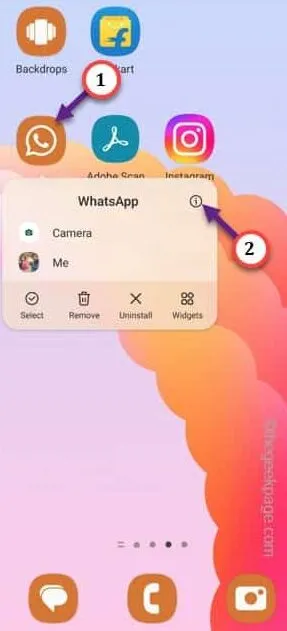
Étape 3 – Sur la page d’autorisation principale de WhatsApp, utilisez le bouton » Forcer l’arrêt » pour forcer l’arrêt de WhatsApp.
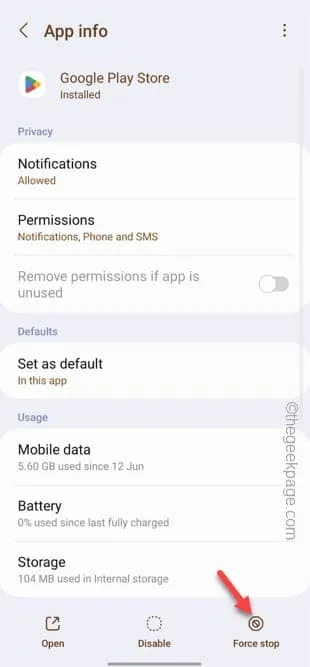
Ouvrez WhatsApp sur votre téléphone.
Correctif 5 – Effacer le cache WhatsApp
Étape 1 – Glissez simplement vers le haut pour afficher toutes les icônes. Ouvrez les « Paramètres ».
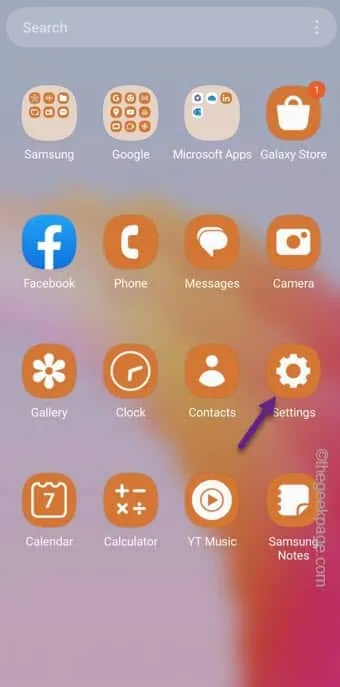
Étape 2 – Ouvrez les » Applications » après avoir fait défiler la liste des applications.
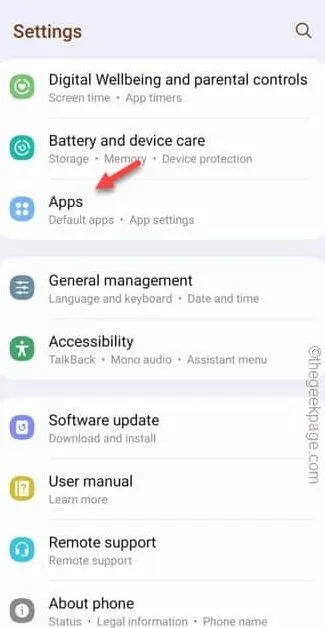
Étape 3 – Utilisez soit WhatsApp dans la liste des applications, soit utilisez simplement le champ de recherche pour rechercher « WhatsApp ».
Étape 4 – Ouvrez -le.
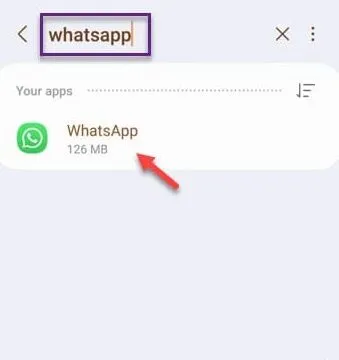
Étape 5 – Après être entré dans la page WhatsApp, appuyez sur le » Stockage « .
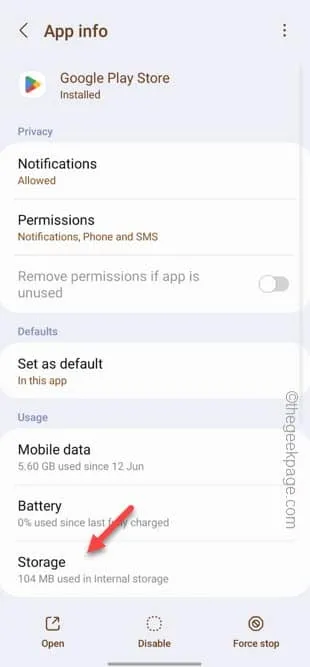
Étape 6 – Utilisez simplement le » Vider le cache « . N’utilisez pas la fonction « Effacer les données » car elle omettra toutes les données WhatsApp.




Laisser un commentaire